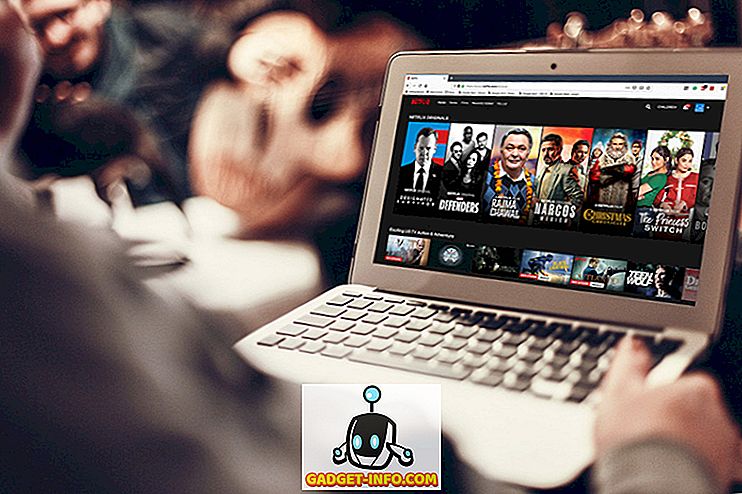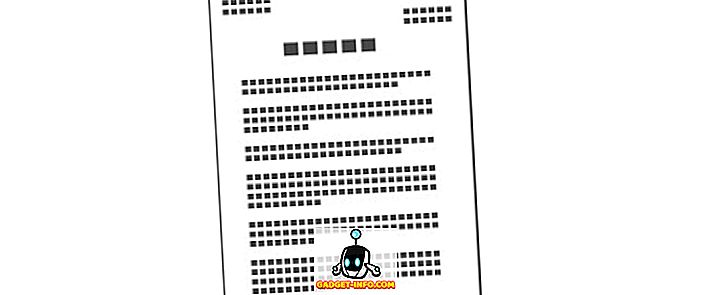Android akıllı telefonunuz yoksa veya Android oyunların hayranı olsanız bile Android telefonunuzda oyun oynamaktan hoşlanmıyorsanız, işte size bir çözüm. Bu yazıda, popüler emülatörlerin ve en popüler tarayıcı olan Google Chrome'un yardımı ile Windows tabanlı PC veya Mac'te Android oyunları oynamanın en iyi 3 yolunu bulduk. Yani, daha fazla uzatmadan başlayalım.
Not: Bu çözüm, Android cihazınızda mütevazı özelliklere sahip bir üst düzey oyun çalıştırmaya çalıştığınız durumda da çalışır, ancak size bağlı kalmaya devam eder.
PC ve Mac'te Android Oyunları Oynamak için 3 En İyi Yolları:
BlueStacks Kullanarak PC'de Android Oyun Oyna
BlueStacks, piyasadaki en popüler Android Emulator'ü kullanmaktadır. Ayrıca kurulumu en kolay olanıdır. Bulut bağlantısı ve SMS senkronizasyonu gibi birçok özellik ve üç farklı mağazadan uygulama ve oyun indirme olanağı sunar.
- BlueStacks App Player'ı indirin (cloud.BlueStacks.com/api/getdownload?platform=win)
- Standart kurulum prosedürünü uygulayın
- Kurulduktan sonra BlueStacks'i başlatın
- Ana Ekran tarafından karşılanacaksınız

- Uygulamalarım Sayfasında 1-Tıkla ile Eşitle kurulumunu tıklayarak Google hesabınızı ayarlayın.

- Google hesabınızı bağlamak için standart giriş prosedürünü izleyin

- Tamamlandıktan sonra, indirmek istediğiniz oyunu aramak için Uygulamalarım Sayfasındaki arama düğmesine tıklayın.
- Uygulamayı indirmek istediğiniz mağazayı seçmeniz istenir
- İstediğiniz mağazayı seçtiğinizde, oyunun indirme sayfasına yönlendirileceksiniz.
- uygulamayı yükle

- Şimdi uygulamalar sayfamda orada olacak
- Çalıştırmak için üzerine tıklayın
- Oyununuz şimdi başlayacak

Uyumluluk: Windows XP (yalnızca 32 bit), Windows Vista, Windows 7, 8, 8.1
GenyMotion Kullanarak PC'de Android Oyunu Oyna
Daha az bilinen bir Android öykünücüsü olsa da, GenyMotion sunduğu performans için Android Dev Topluluğunda çok popülerdir. Bu, GenyMotion'ın avantajlarından yararlanmak için Android geliştiricisi olmanız gerektiği anlamına gelmez, kurulması çok uzun sürmez.
- GenyMotion web sitesine gidin (GenyMotion.com)
- Bir Hesap için kaydolun ve doğrulayın.
- Doğrulandıktan sonra Giriş yap
- Şimdi İndirmeler sayfasına gidin (GenyMotion.com/download)
- VirtualBox olmadan GenyMotion'a tıkladığınızdan emin olun
- Bir kere indirildikten sonra oldukça standart olan kurulum prosedürünü takip edin.
- GenyMotion yüklendikten sonra Çalıştır

- GenyMotion Hesabınızı Kullanma
- Android Cihaz eklemek için + işaretine tıklayın

- İstediğiniz bir sürümü indirin (Bu durumda bir Nexus 9 seçtim)

- Başarıyla indirilip dağıtıldığında, sanal cihazlar listenizde bulabilirsiniz

- Seçin ve Oynat düğmesine tıklayın

- Cihazınızın önyüklenmesini bekleyin.

- Cihaz çalışırken, Android uygulamanızın bulunduğu yere göz atmak için windows explorer kullanın
- .Apk dosyasını sürükleyip GenyMotion penceresine bırakın.

- 'Dosya aktarımı devam ediyor' komut istemini göreceksiniz

- Oyun transfer edildikten sonra otomatik olarak

- Şimdi en sevdiğiniz oyunu PC'nizin rahatlığında oynayabilirsiniz
Genymotion, aşağıdaki platformlarla uyumludur:
- Windows: Windows Vista, Windows 7, 8, 8.1
- Mac: Mac OS X 10.8 (64 bit) veya daha yenisi
- Linux: Ubuntu 12.04 (32/64 bit) veya daha yenisi veya Debian 7 (64 bit) veya daha yenisi
Google Chrome'u Kullanarak PC'de Android Oyunu Oyna
Google I / O 2014 sırasında, Google, iki platformu birleştirme girişiminde Android Uygulamaları Chrome OS'a getirdiğini açıkladı. Bu, yalnızca Chromebook sahipleri için iyi bir haber iken, Google Arc Welder’ı piyasaya sürdüğü bu yıla kadar. Arc Welder, Chrome Tarayıcı’nın üzerine yükleyebileceğiniz ve Android uygulamaları doğrudan Chrome’un üstünde çalıştırabileceğiniz bir uygulamadır. Arc Welder'ın yaptığı şey, Android uygulaması olan .apk dosyasını açması ve tamamen Google Chrome'da çalışabilen bir krom uzantısına dönüştürmesidir.
- İlk önce Google Chrome'u yükleyin
- Chrome Web Mağazası'na gidin ve Arc Welder'ı yükleyin

- Not- Sayfa, indirme boyutunun 11 MB olduğunu, ancak gerçek indirme boyutunun neredeyse 150 MB olduğunu söylüyor, bu nedenle indirme sırasında sabırlı olun
- İndirdikten sonra uygulamayı başlatın
- Arc Welder'ın Uygulamalarınızı depolayabileceği bir dizin seçmeniz gerekecektir.

- Bu işlem bittiğinde .apk dosyanızı eklemek için + işaretine tıklayın.

- Yüklenmesini bekleyin

- Yönlendirmeyi vs. buna göre özelleştirin

- Uygulamayı Başlat tıklayın

- Android oyunun şimdi başlayacak
Not: Arc Welder'ı kullanarak bir seferde yalnızca bir uygulamayı yükleyebilirsiniz, bu yüzden diğer uygulamaları kurmak için yüklü uygulamaları kaldırdıklarını test edin.
Sonuç
Yukarıdaki 3 yöntemin tümü fiziksel bir Android cihaza bir alternatif sunarken, gerçek bir donanımın sunduğu performans ve deneyim her zaman emülatörlerden daha iyi olacaktır. Ayrıca, Android oyunlar dokunmatik ekrana dayalı cihazlar için tasarlanmıştır ve PC'ler giriş için fare ve klavyeyi kullanır, böylece kontrolleri doğru yapmak zor olabilir, özellikle de çoklu dokunmalı oyunlarda